10 maneiras pelas quais seu iPhone pode ajudar na escola
Você usa seu iPhone todos os dias para todos os tipos de atividades, como enviar mensagens de texto, verificar seu e-mail e, sim, jogar. Mas também possui uma variedade de opções e configurações que podem ajudá-lo a ser mais produtivo quando estiver estudando e indo para as aulas. Veja como tornar o seu iPhone um dos materiais escolares mais versáteis.
01
de 10
Configurações de foco personalizadas

Courtney Hale/Getty
O iPhone tem uma versão mais poderosa do Não perturbe no iOS 15: o recurso Foco. Em vez de desligar todas as notificações e alertas simultaneamente, como Não perturbe, o Focus permite personalizar quais você deseja receber. Por exemplo, você deseja silenciar notificações perturbadoras de aplicativos de mídia social, mas está esperando por um e-mail importante? Talvez você queira apenas que os textos do seu grupo de estudo cheguem. O foco pode fazer tudo isso.
Para configurar um foco, Vá para Configurações > Foco > + (mais), escolha um nome e um ícone e, em seguida, escolha as pessoas ou aplicativos que deseja silenciar (ou deixar passar). Depois de configurá-lo, você pode definir uma programação ou ativá-lo no Centro de Controle.
02
de 10
Memorandos de voz para notas de aula

Olho Comercial / Getty
Notas manuscritas podem ser uma boa ajuda de estudo, mas às vezes você pode confiar em memorandos de voz se tiver problemas para acompanhar. O aplicativo Voice Memos integrado do iPhone pode ajudá-lo aqui, especialmente se você tiver um modelo com muita memória.
Memos de voz não são a opção de gravação mais eficiente. Você usará quase 1 GB por hora de gravação, mas pode ser uma ferramenta poderosa se tiver espaço.
03
de 10
Ditado de voz para notas

Não recomendamos usar Ditado de voz no seu iPhone para capturar palestras inteiras, pois não é perfeito e pode deixar notas confusas ou imprecisas. No entanto, quase todos os aplicativos do seu dispositivo que permitem digitar (como o Notes) também possuem reconhecimento de voz.
Se você tiver uma ideia para um projeto ou precisar fazer uma anotação rápida enquanto estiver em trânsito, poderá ditá-la facilmente em seu telefone; você nem precisa parar de andar.
04
de 10
Use o aplicativo Freeform para fazer brainstorming
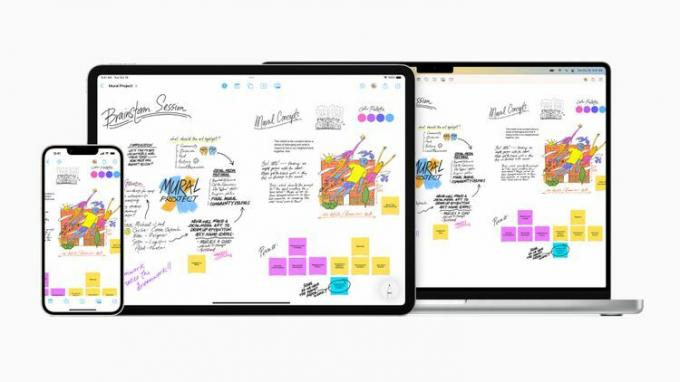
Apple, Inc.
No iOS 16.2, a Apple adicionou o Aplicativo de formato livre, que funciona como um quadro branco digital. É meio semelhante à plataforma social Pinterest, mas você não está limitado a imagens. O Freeform também permite adicionar notas manuscritas, rabiscos, PDFs e muito mais. Também está vinculado a Mensagens e FaceTime, para que você possa convidar colegas de classe e membros de projetos de grupo para colaborar e discutir em uma chamada.
05
de 10
Crie PDFs com sua câmera

Westend61/Getty
Aqui vai outra dica que vai te poupar muito tempo de escrita na hora de fazer anotações. Você provavelmente já usa a câmera do iPhone com frequência, mas ela também pode ser um guia de estudo poderoso. Em vez de escrever passagens relevantes de um livro que você está usando como fonte, abra o aplicativo Notas, selecione o Câmera ícone e escolha Digitalizar documentos.
Depois de alinhar o texto, seu telefone tirará automaticamente uma foto e a adicionará à nota aberta. A partir daí, você pode destacar, copiar, colar e marcar. Você pode até imprimi-lo se precisar de uma cópia impressa. Você economizará tempo fazendo anotações e pegando uma única passagem de um livro da biblioteca sem precisar consultá-lo.
06
de 10
Aprimore o aprendizado de idiomas

Esteja você tendo aulas formais na faculdade ou não, seu iPhone pode ajudá-lo a estudar e praticar outro idioma. O aplicativo Tradutor da Apple permite que você procure uma palavra rapidamente. Você também pode usar sua câmera para traduzir sinais e outros textos de fotos instantaneamente.
Para aulas mais estruturadas que podem complementar as aulas, um aplicativo como Duolingo pode ajudar.
07
de 10
Ignore os e-mails com transferência e AirDrop

Apple, Inc.
É provável que, se você possui um iPhone, tenha outro dispositivo Apple, como um Mac ou iPad. Graças a o recurso Handoff, todos eles podem trabalhar juntos. Por exemplo, se você estiver trabalhando em uma redação no telefone a caminho de casa, poderá continuá-la no Mac assim que chegar. A maioria dos aplicativos da Apple – e muitos de terceiros – suportam Handoff.
AirDrop é outro recurso útil que poupará algum trabalho; permite compartilhar imagens rapidamente entre dispositivos Apple próximos um do outro. Esta opção é muito útil para compartilhar PDFs ou imagens com seus colegas ou parceiros de projeto. Você também pode usá-lo para mover fotos entre vários dispositivos sem anexá-las a um e-mail.
08
de 10
O Google Apps permite que você trabalhe em qualquer lugar
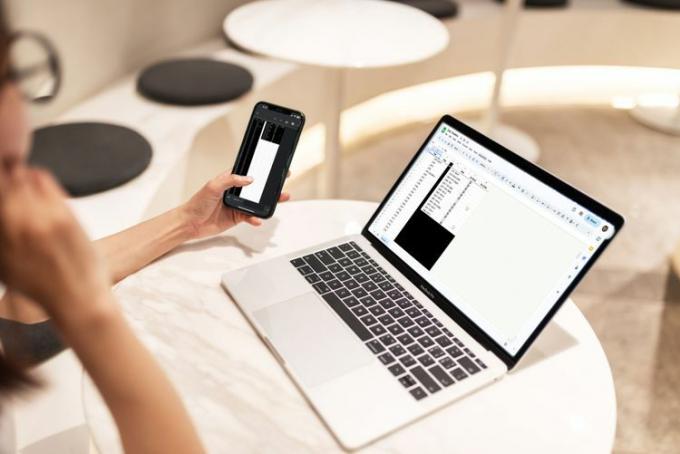
Xiu Huo/Getty
Assim como Handoff e AirDrop, o conjunto de aplicativos em nuvem do Google permite que você trabalhe em projetos, independentemente do dispositivo que estiver à mão. Tudo é sincronizado por meio da sua conta do Google, para que você possa trabalhar em tarefas do Documentos, Planilhas, Apresentações e qualquer outra coisa que possa fazer no Google no seu iPhone enquanto estiver fora. Então, as alterações serão realizadas assim que você voltar ao computador.
O benefício extra dessa dica sobre coisas como Handoff é que não importa se você possui todos os produtos Apple; você sincronizará entre qualquer dispositivo usado para fazer login em sua conta do Google.
09
de 10
Aplicativos de referência integrados economizam espaço no seu bolso

Dependendo de seus estudos, você pode não ter muita utilidade para uma bússola de navegação, nível ou aplicativo de medição. Mas se o seu dever de casa exigir isso, você não precisa embalá-los separadamente. O iPhone possui programas utilitários que podem ajudá-lo com cálculos rápidos, e não nos referimos apenas ao aplicativo Calculadora.
Se você tiver um iPhone 12 Pro ou posterior, seu dispositivo possui um scanner LiDAR isso permite aproveitar ao máximo o aplicativo Measure. Este sensor extra pode medir com precisão o que está ao seu redor, incluindo distâncias e área. Se você apontar seu iPhone para alguém, o Measure informará automaticamente a altura.
Esses aplicativos padrão não substituirão ferramentas especializadas como um transferidor, mas não deixarão você procurando uma régua.
10
de 10
Use automações e atalhos
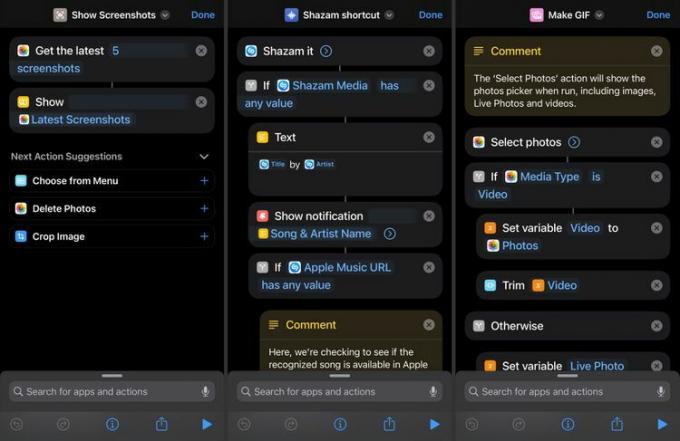
Algumas das habilidades mais poderosas do iPhone não são óbvias. Um exemplo é o aplicativo Shortcuts, que permite fazer muitas coisas úteis sem pensar nelas. Por exemplo, se estiver preocupado ou se esquecer de desligar a campainha durante a aula, você pode usar um atalho para ativar o Não perturbe assim que chegar ao prédio (e desligá-lo novamente quando chegar deixar).
Você pode criar automações e atalhos na maioria dos aplicativos do seu telefone. Quer criar um atalho “Estudo” para acender as luzes, ativar um Focus e iniciar uma playlist no Apple Music com um único comando de voz ou toque de botão? Isso é algo que você pode fazer.
